
Referenční seznam užitečných příkazů konzoly VMWare ESXi (včetně ESXCLI), které se často používají při odstraňování potíží a dolaďování hypervisora. Seznam příkazů bude podle potřeby rozšířen a aktualizován..
Dostupné příkazy konzoly ESXi najdete v adresáři / usr / sbin.
cd / usr / sbin
ls

Úplný seznam příkazů esxcli lze zobrazit pomocí příkazu:
seznam příkazů esxcli esxcli
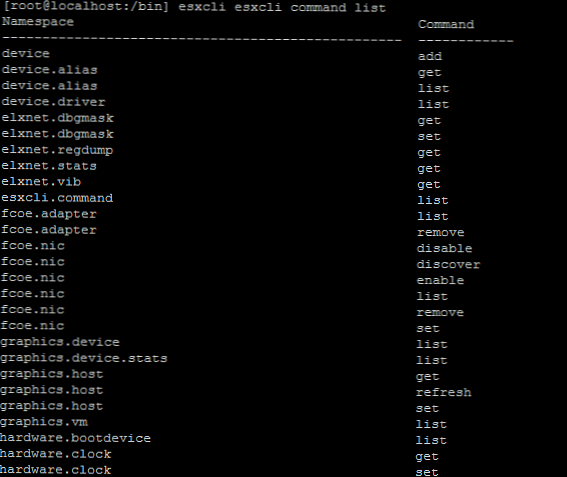
Chcete-li začít, příkazy ESXi, které můžete provést pomocí ssh přístupu.
restartujte počítač- restartujte hostitelevypínání- vypněte hostiteleverze systému esxcli get- zjistěte verzi (číslo) nainstalované verze VMware ESXiuname -a- také zjistit verzi VMware ESXi

vmware -vl- a další způsob, jak zjistit verzi a vydání produktu VMware ESXi

seznam hardwaru esxcli | více- úplné podrobnosti o nainstalovaných zařízeních PCIlspci- stručné informace o všech nainstalovaných PCI zařízeníchesxtop- top process manager pro vmware esxi (rychlé klávesy pro přepínání displeje:c: cpu,i: přerušit,m: paměť,n: síť,d: diskový adaptér,u: diskové zařízení,v: disk VM,str: moc mgmt)vmkerrcode -l- dešifrování chybových kódůesxcfg-nics -l- informace o síťové kartěesxcfg-vswitch -l- informace o virtuálním přepínačinajít. -name libstorelib.so- najděte soubor libstorelib.so
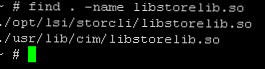
dcui- pracovat s konzolí serveru prostřednictvím relace sshchkconfig -l- stav práce démonahardwarová paměť esxcli- velikost nainstalované pamětiSeznam vibrací softwaru esxcli- seznam nainstalovaných balíčků vibracíSeznam připojení ip sítě esxcli- stav aktivních připojení (analog netstatu)Seznam rozsahu úložiště esxcli vmfs- připojené / připojené informace o svazcích VMFShardwarové hodiny esxcli (get / set)- zobrazení / nastavení času hostitele esxicd -Změnit aktuální adresář;cp -Kopírování souboru .cp [soubor 1] [file2];najít -Vyhledávání souborů podle kritérií;ls -Seznam souborů a adresářů v aktuálním nebo explicitně zadaném adresáři .ls / vmfs / volume / keys: -l podrobné informace -a zobrazit skryté soubory;mkdir- Vytvoření adresáře;mv- Přesunutí souboru. Přejmenování file.mv [cesta a název souboru] [cesta kam se přesunout];ps- Informace o běžících procesech. ps -ef;rm -Mazat souboryvypnutí- Vypínání nebo restartování vypnutí serveru nowshutdown -r now;vi- Textový editor;nano- Textový editor pro začátečníky, není k dispozici na ESXi;kočka- Zobrazení obsahu souboru na obrazovce. kočka / etc / hosts;více- Zobrazení obsahu souboru na obrazovce, stránku najednou. více / etc / hosts;muž- Nápověda pro příkazy man, pro některé příkazy se nápověda zobrazuje, když je příkaz spuštěn bez parametrů;useradd- Vytvoření uživatele. useradd;passwd -Nastavení hesla uživatele passwd;Seznam úložišť esxcli nfs- seznam připojených úložišť nfs na hostiteliSeznam vibrací softwaru esxcli- seznam nainstalovaných balíčků vibracíhardwarová paměť esxcli- Informace o využití paměti hostitele ESXi, včetně celkové paměti RAMSeznam hardwarových procesorů esxcli- informace o počtu procesorů na hostiteli ESXiSeznam adaptérů esxli iscsi- seznam adaptérů iSCSI a jejich názvySeznam esxcli nic- seznam síťových adaptérůSeznam síťových rozhraní esxcli- Informace o rozhraní hostitele IPesxcli network ip dns seznam hledání- Informace o nastavení DNSist- Stav aktivních připojení (podobně jako netstat)seznam sousedů v síti- # Výstupní ARP tabulkaesxcli síťový firewall získatSeznam pravidel síťového firewallu esxcli- Stav brány ESXi a aktivní pravidla pro porty a služby;Seznam rozsahu úložiště esxcli vmfs- Informace o oddílech VMFS připojených k hostiteliSeznam souborů úložného systému esxcli- Mapování svazků VMFS na zařízeníSeznam hlavních cest úložiště esxcliSeznam jádra zařízení úložiště esxcli- Zobrazit cestu a informace o zařízení Fibre Channel (FC)Seznam zásuvných modulů jádra úložiště esxcli- Seznam pluginů NMP stažených do systémuProhledat jádro adaptéru úložiště esxcli- Spusťte opětovnou kontrolu adaptérů HBASeznam procesů esxcli vm- získat ID virtuálního počítačeesxcli vm process kill --type = [soft, hard, force] --world-id = WorldIDzabít proces ID virtuálního počítače (pomáhá od virtuálních počítačů, které jsou zaseknuty a neodpovídají v klientovi vSphere)Vítejte v systému esxcliSada uvítacích systémů esxcli- Získejte text a změňte uvítací zprávu ESXiRozšířený seznam nastavení systému esxcli | grep- Vyhledejte něco v Pokročilém nastavení hostiteleesxcli hardware hodiny dostat- Aktuální čas hardwaru hostiteleSeznam zaváděcích zařízení esxcli- Pořadí spouštění zařízeníSeznam hardwaru esxcli pci- Seznam zařízení PCIZnovuobjevení objevu adaptéru esxcli iscsi- Skenování adaptérů iSCSIrescan úložného jádra úložiště esxcli [-A | -všechny]- Znovu naskenujte iSCSI
Příkazy pro práci s virtuálními stroji:
vim-cmd vmsvc / getallvms- zobrazit informace o všech virtuálních počítačíchvim-cmd vmsvc / power.getstate 1- on / off VM s vmid 1vim-cmd vmsvc / power.on 1- povolit VM s vmid 1vim-cmd vmsvc / power.off 1- vypněte (zapněte) VM s Vmid 1vim-cmd vmsvc / power.reset 1- restartujte počítač (podobně jako stisknutí klávesy RESET na reálném serveru) VM s Vmid 1vim-cmd vmsvc / power.shutdown 1- správné vypnutí VM pomocí Vmid 1. Účinné pouze pokud jsou nainstalovány VMware Tools!vim-cmd vmsvc / power.reboot 1- restartování VM s Vmid 1. Platí pouze pokud jsou nainstalovány VMware Tools!vim-cmd vmsvc / get.summary 1- Získejte úplné informace o VM s Vmid 1.vim-cmd vmsvc / get.summary 1 | egrep '(jméno | síla | ip)'- získání filtrované informace o VM pomocí Vmid 1. Zobrazí se název, stav napájení a IP adresa
vim-cmd vmsvc
Po zadání tohoto příkazu uvidíte všechny možné možnosti jeho použití. Níže je uveden seznam příkazů, které mi připadají užitečné:
vim-cmd vmsvc / power.getstateStav napájení virtuálního počítače se zadaným ID. Seznam VM a jejich ID můžete zobrazit pomocí příkazu;vim-cmd vmsvc / getallvms- Vypněte napájení virtuálního počítače;vim-cmd vmsvc / power.off vmid- Zapnutí virtuálního počítače;vim-cmd vmsvc / power.on vmid- Restartujte virtuální počítač;vim-cmd vmsvc / power.reboot vmid- Odstranit soubory virtuálního stroje;vim-cmd vmsvc / zničit vmid- Odstranit soubory virtuálního stroje;vim-cmd vmsvc / power.shutdown- Vypnutí virtuálního počítače (vypnutí hosta);vim-cmd vmsvc / power.reset- Restartování virtuálního počítače;vim-cmd vmsvc / get.summary- Obecné informace o virtuálním stroji;vim-cmd solo / registervm /vmfs/vol/datastore/dir/vm.vmx- Připojte virtuální stroj;vim-cmd vmsvc / unregister vmid- Odeberte virtuální počítač z hypervizoru;vim-cmd vmsvc / tools.install vmid- Nainstalujte nástroje vmware;vim-cmd hostsvc / net / info- Informace o síti Hypervisorvim-cmd hostsvc / maintenance_mode_enter- Přepnutí hostitele do režimu údržby;vim-cmd hostsvc / maintenance_mode_exit- Ukončete režim údržby;chkconfig -l- Zobrazit služby běžící na hypervizoru;esxtop- Seznam procesů;vmkerrcode -l- viz chyby vmkernel;esxcfg-info- Zobrazení informací o hostiteli;esxcfg-nics -l- Zobrazení informací o síťových adaptérech;esxcfg-vswitch -l- Zobrazení informací o adaptérech virtuální sítě;dcui- Spuštění konzoly ESXI pomocí ssh;vsish- Interaktivní konzole Vmware;cat /etc/chkconfig.db- zobrazit stav služeb na hostiteli;/sbin/services.sh restart- restartujte všechny služby na hostiteli;vmkload_mod - list- Zobrazit načtené ovladače;vmkload_mod -s / mod / your_driver- Zobrazit možnosti ovladače;vmkfstools -i /vmfs/volumes/san_vmfs/my_vm/large_disk.vmdk -d tenký /vmfs/volumes/san_vmfs/my_vm/new_thin_disk.vmdk- Převést existující disk na tenký formát;











